جلسه ۱۰: نحوه ورود به پیشخوان وردپرس
- آموزش وردپرس
- بروزرسانی شده در
سلام! خوش اومدید به جلسه دهم دوره رایگان ساخت سایت با وردپرس. توی جلسههای قبلی یاد گرفتیم چطور وردپرس رو روی هاست نصب کنیم؛ چه با سیپنل باشه، چه با دایرکتادمین، که معمولاً یکی از این دوتا روی هاست شما فعاله. حالا که نصب وردپرس رو با موفقیت انجام دادیم، وقتشه وارد فاز بعدی یعنی مدیریت سایت بشیم.
توی این جلسه قراره نحوه ورود به کنترل پنل وردپرس، یا همون پیشخوان رو یاد بگیریم؛ جایی که همه چیز از همینجا شروع میشه. از این به بعد، دیگه با پنل مدیریت هاست کاری نداریم و تمام تنظیمات و تغییراتی که روی سایت انجام میدیم، از طریق این پنل مدیریت جدید خواهد بود. اینجاست که ظاهر خام و سادهی سایت تازهمون، کمکم شکل حرفهایتری به خودش میگیره. با ما همراه باشید تا با پنل مدیریت وردپرس آشنا بشید و اولین قدمهای ساخت یه سایت حرفهای رو بردارید.
آنچه در این مقاله میخوانید
ورود به کنترل پنل مدیریت وردپرس
بعد از نصب وردپرس، اولین قدم برای راهاندازی یک سایت حرفهای، ورود به پیشخوان یا کنترل پنل وردپرسه؛ جایی که میتونید همه چیز رو در مورد سایتتون مدیریت کنید. از ظاهر ساده و خام اولیه فاصله بگیرید و با استفاده از امکانات مختلف، سایتتون رو شخصیسازی و حرفهای کنید. توی این مقاله دقیقاً یاد میگیرید چطور وارد پنل مدیریت وردپرس بشید و اولین قدمها رو برای ساخت یک سایت جذاب و کاربردی بردارید.
چنتا پنل مدیریت برای سایتم دارم؟
سایت ما در واقع ۳ تا پنل مدیریت داره. هر کدوم از این پنلها نقش مشخصی توی روند ساخت و مدیریت سایت دارن و ما توی مراحل مختلف، باهاشون سروکار داریم. اما از این به بعد، تمرکز اصلی ما روی پنل مدیریت وردپرسه، چون بیشتر کارهایی که قراره انجام بدیم، از همینجا قابل دسترسی و کنترل هستن.
پنل مدیریت اول، همون جاییه که از طریق اون میریم سراغ شرکت هاستینگ و کارهایی مثل خرید هاست و دامنه رو انجام میدیم. ممکنه هاست و دامنهتون رو از یک شرکت گرفته باشید، یا اینکه هرکدوم رو از شرکت جداگانهای خریده باشید. اگه اینطور باشه، باید تنظیمات DNS رو انجام بدید تا دامنهتون به هاست متصل بشه، که این موضوع رو کامل توی جلسه ششم براتون توضیح دادم.
دومین پنل، همون پنل مدیریت هاست ما بود؛ همون جایی که واردش میشدیم تا کارهایی مثل ساخت دیتابیس، آپلود فایلها، نصب وردپرس و موارد فنی دیگه رو انجام بدیم. این پنل میتونه سیپنل، دایرکتادمین یا هر کنترل پنل دیگهای باشه که شرکت هاستینگ در اختیارتون گذاشته. تا اینجا بیشتر با همین بخش سروکار داشتیم، ولی از این به بعد دیگه کمتر بهش نیاز داریم.
حالا به یک پنل مدیریتی جدید رسیدیم؛ همون جایی که قراره از این به بعد بیشتر وقتمون رو اونجا بگذرونیم. توی این جلسه قراره بهتون نشون بدم چطور میتونید وارد این پنل بشید و کار باهاش رو شروع کنید. این همون جاییه که مدیریت محتوای سایت، ظاهر، افزونهها، کاربران و کلی امکانات دیگه از طریقش انجام میشه.
چطوری وارد پنل مدیریت سایتم بشم؟
برای ورود به کنترل پنل وردپرس، فقط کافیه آدرس سایتتون رو توی مرورگر وارد کنید. مثلاً فرض کنید دامنه سایت من Wepersia.com هست. حالا اگه به انتهای این آدرس عبارت /wp-admin رو اضافه کنیم، میرسیم به صفحه ورود به پنل مدیریت وردپرس.
یعنی آدرس کامل میشه Wepersia.com/wp-admin از اینجا به بعد، هر وقت خواستید وارد پیشخوان سایتتون بشید، باید برید سراغ همین آدرس. این همون مسیر ورود به بخش مدیریت سایته که همه تنظیمات، نوشتهها، افزونهها و کلی امکانات دیگه از اونجا قابل دسترسی هست.
وقتی این آدرس رو توی مرورگر وارد میکنید (مثلاً wepersia.com/wp-admin)، صفحهای براتون باز میشه که شبیه تصویر پایین همین مقالهست. این همون صفحه ورود به کنترل پنل وردپرسه. حالا فقط کافیه نام کاربری و رمز عبوری که موقع نصب وردپرس مشخص کردید رو وارد کنید تا وارد پیشخوان یا همون پنل مدیریت سایتتون بشید. همین!
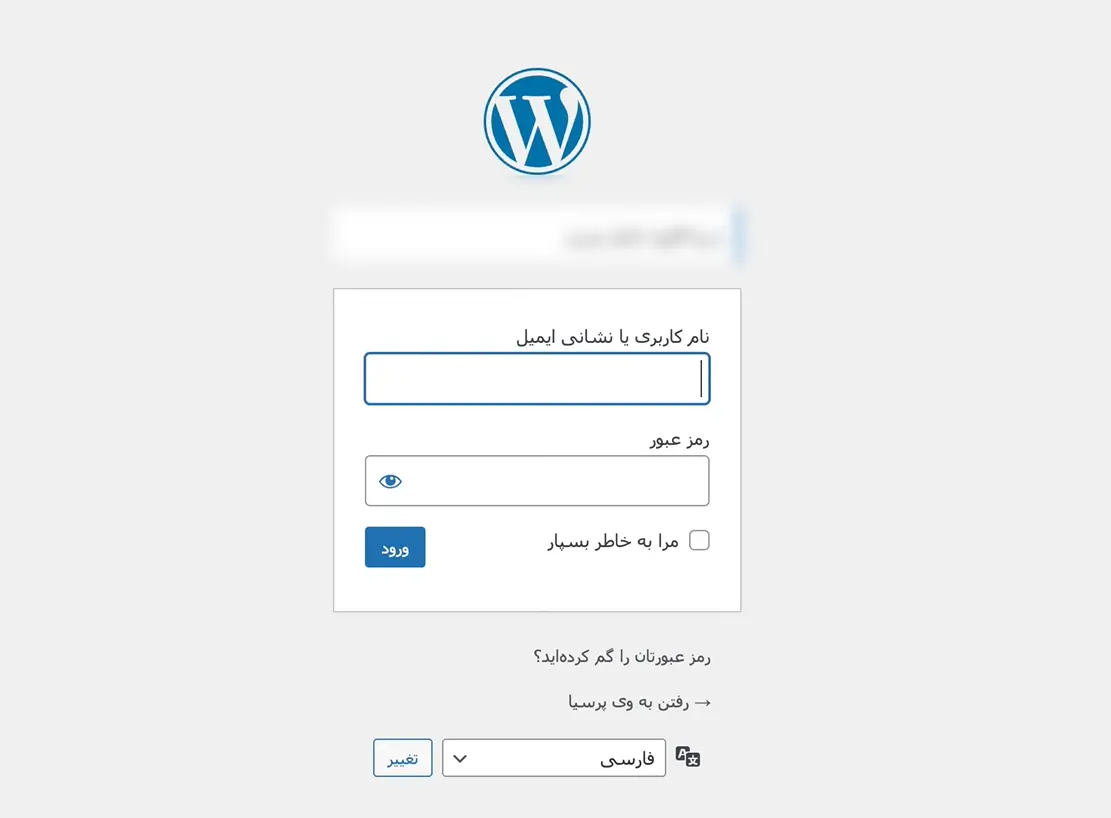
توی این جلسه، هدفمون فقط این بود که یاد بگیریم چطور وارد پنل مدیریت سایت وردپرسیمون بشیم. حالا که با مسیر ورود آشنا شدید و میدونید چطور وارد پیشخوان بشید، از جلسات بعدی کمکم میریم سراغ تنظیمات و بخشهای مختلف این پنل تا بتونید سایتتون رو مرحله به مرحله حرفهایتر و کاملتر کنید.
اگر رمز عبور رو فراموش کردی
یه نکتهی ریز اما خیلی مهم اینه که اگه خواستید وارد پنل مدیریت سایتتون بشید و دیدید رمز عبورتون یادتون رفته، اصلاً نگران نباشید. توی همون صفحه ورود (wp-admin)، یه گزینه هست به نام «رمز عبورتان را گم کردهاید؟». کافیه روش کلیک کنید.
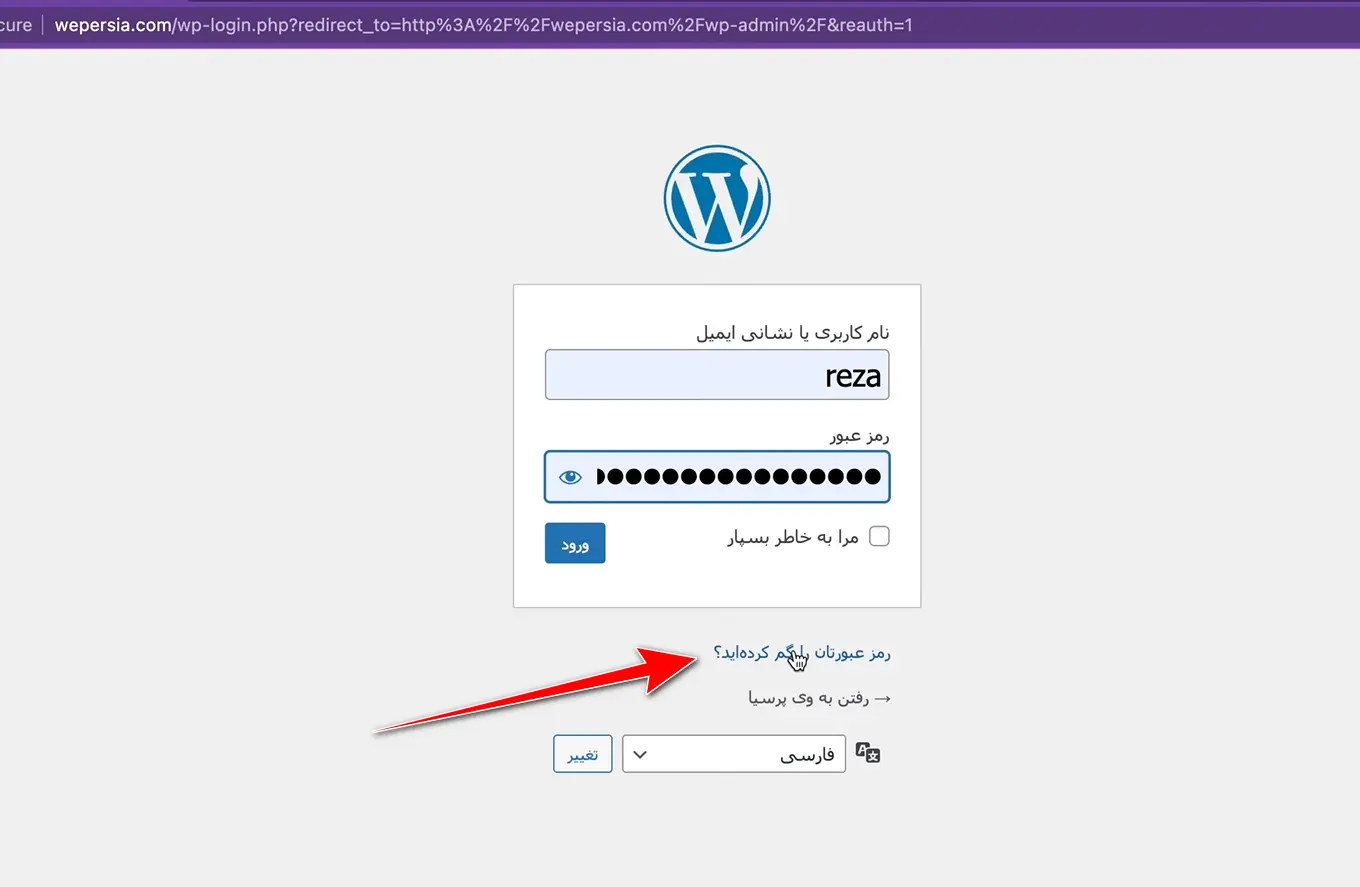
آدرس ایمیلی که موقع نصب وردپرس وارد کرده بودید رو بنویسید تا لینک بازیابی رمز عبور براتون ارسال بشه.
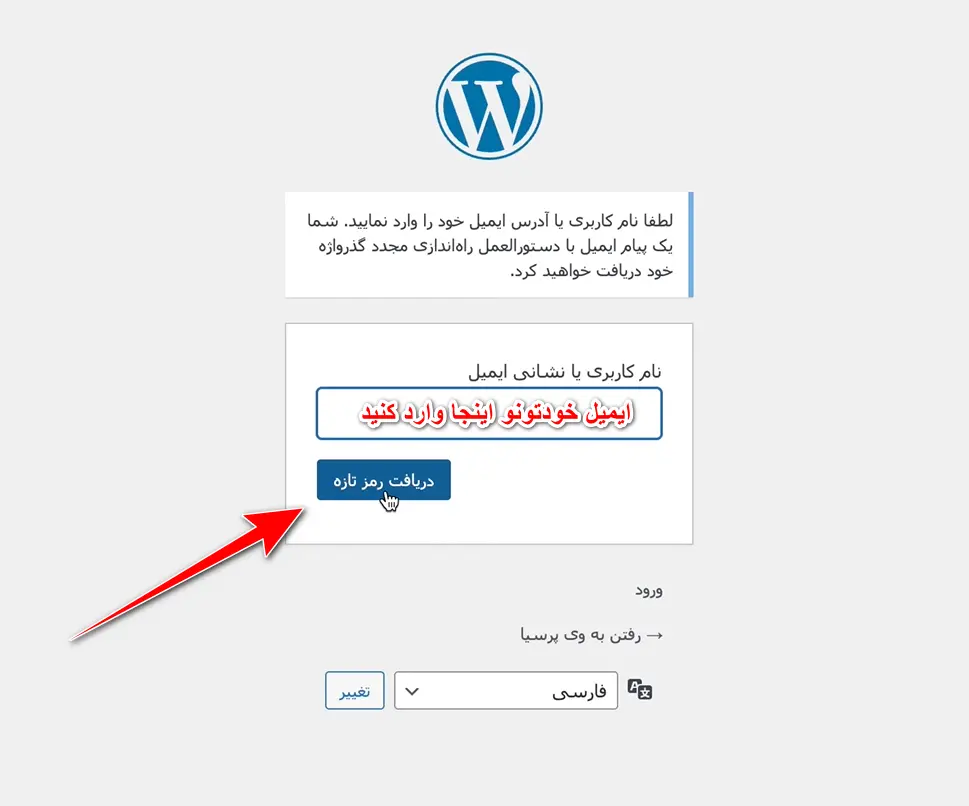
از اون طریق میتونید خیلی راحت یه رمز جدید بسازید و دوباره وارد پیشخوان سایت بشید. از این به بعد، برای مدتها کارمون با همین پنل مدیریتیه و تقریباً هر چیزی که مربوط به سایتمون باشه، از همینجا قابل دسترسه.
حتی اگر فردا یا روزهای بعد دوباره وارد سایت بشید، ممکنه مرورگر اطلاعات ورودتون رو ذخیره کرده باشه و شما رو بهصورت خودکار وارد پنل کنه، بدون اینکه دوباره نام کاربری و رمز عبور وارد کنید. البته این موضوع بستگی به تنظیمات مرورگر شما داره، ولی در هر صورت مسیر ورود همیشه همونه: دامنه سایتتون + /wp-admin.
صحبت آخر
به همین راحتی! حالا شما میتونید وارد پنل مدیریت سایتتون بشید و کنترل کامل سایتتون رو به دست بگیرید. از اینجا به بعد، همه چیز توی همین پیشخوان انجام میشه. توی جلسه بعدی، قراره با بخشهای مختلف این پنل آشنا بشید و یاد بگیرید که چطور سایتتون رو مدیریت، شخصیسازی و حرفهایتر کنید. پس حتماً همراه ما باشید! شاد و سربلند باشید.🙂

این مقاله بخشی از دوره آموزش رایگان وردپرس هست. با مشاهده این دوره رایگان، میتوانید کار با وردپرس را به صورت کامل یاد بگیرید.
دوره رایگان آموزش وردپرس

سلام من نمیتونم سایتم رو داخل جستجوی گوگل بزارم چه کار کنم؟
سلام وقت بخیر آموزش ثبت سایت در گوگل رو توی سایت ببینید.
سلام برای ورود به پنل وردپرس ام با خطا مواجه میشم خطا: کوکی ها مسدود شده اند یا توسط مرورگر شما پشتیبانی نمیشوند. شما باید آنها را فعال کنید تا وردپرس بتواند از آن استفاده کند.
من هرکاری که بلدم بودم انجام دادم اسم سایت وردپرس، سایت ای که ساختم، ادرس مرورگر همه را قسمت کوکی های مجاز وارد کردم باز نشد مرورگر را بروزرسانی کردم با مرورگر کروم وارد شدم اصلا کلا دیتابیس رو پاک کردم از اول وردپرس نصب کردم ولی باز نمیتونم وارد پنل مدیریت سایت ام بشم واقعا ممنون میشم کمک ام کنید دارم دیوونه میشم.
با سلام و احترام خدمت استاد رضا راد میخواستم یه چیزی را یاد آور بشم و آن اینکه اگر دقت کرده باشین در نصب ورد پرس در سی پنل و دایرکت ادمین گزینه wp_ رو عوض کردین و الان بخواین وارد بشین طبیعتا wp_ نیست بلکه آن چیزی است که تغییر داده شده و باید آن را بعد از سایت و / قرار دهد .ممنون